修复 Err 代理连接失败的 Chrome 错误
已发表: 2022-12-21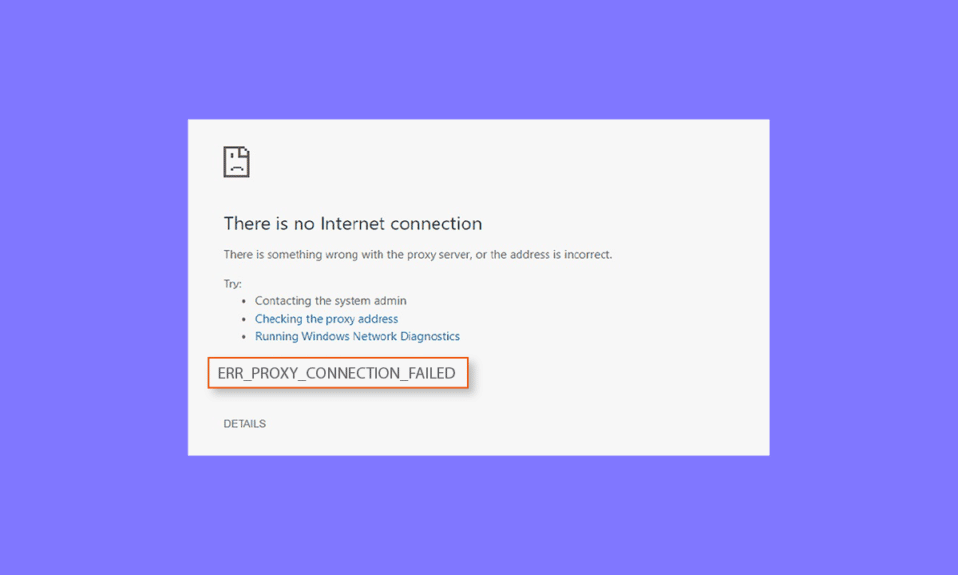
代理服务器有助于使互联网浏览更加私密。 它会更改您的 IP 地址并识别您计算机上的数据。 这样做有助于保护您的个人信息的私密性,从而确保安全的浏览活动和私人浏览器历史记录。 但是,使用 Web 代理通常会导致各种错误。 这些错误通常发生在软件、服务器或网站出现异常时。 其中一个错误是 err proxy connection failed Chrome,这通常在尝试访问网站时遇到。 如果您遇到同样的问题,那么我们的 Google Chrome 代理服务器错误指南将帮助您解决该问题。 我们将揭示错误背后的原因以及修复错误的不同方法。 因此,让我们立即开始我们的指南,并着手解决 Windows PC 上的错误代理错误问题。
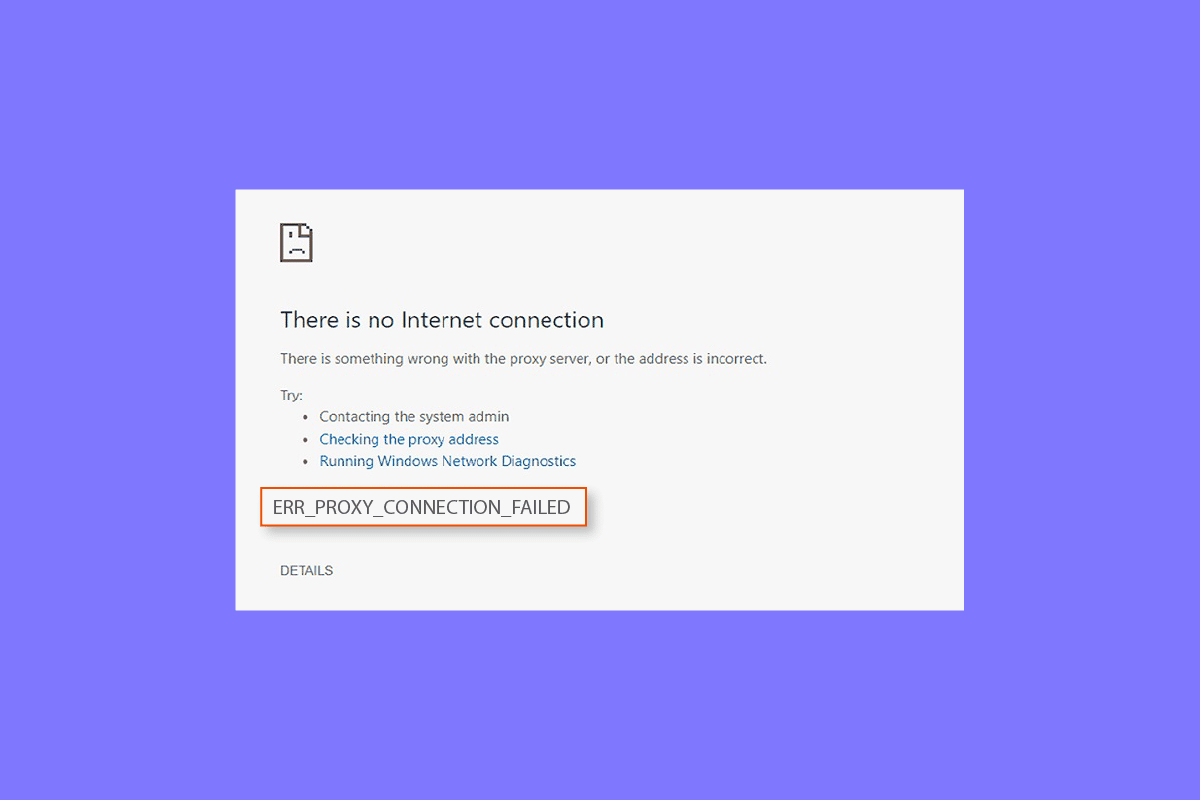
内容
- 如何修复 Err 代理连接失败的 Chrome 错误
- 方法一:解决不稳定的互联网连接
- 方法 2:重置 Internet 设置
- 方法 3:调整代理设置
- 方法 4:通过注册表禁用代理设置
- 方法 5:将 Google Chrome 重置为默认设置
- 方法 6:重置 TCP/IP
- 方法 7:解决 PC 错误配置
- 方法 8:从 Windows 中删除不需要的程序
- 方法 9:联系代理提供商
如何修复 Err 代理连接失败的 Chrome 错误
让我们看看桌面上代理错误背后的一些可能原因:
- 已注意到导致该问题的常见问题之一是Internet 连接较弱或无 Internet 连接。
- 该错误似乎发生在尝试访问使用SSL的页面时。
- 另一个可能成为问题的原因是 Windows 机器上的注册表项损坏。
- 此外,如果IP、密码和端口未连接到您的系统,它们可能会导致错误。
- 问题背后的另一个原因可能是您系统上的代理设置。
如果您无法访问互联网并且反复看到代理服务器错误,那么您可以按照下面给出的一些方法来帮助您轻松解决问题:
方法一:解决不稳定的互联网连接
在大多数情况下,真正的问题在于您设备上的互联网连接较弱或较慢。 因此,您必须确保您的互联网连接工作正常。 这意味着真正的问题不在于代理服务器,可以通过解决互联网连接问题轻松解决。 如果您的系统遇到互联网信号强度弱或无法连接到互联网的问题,您可以查看我们关于无法连接到互联网? 修复您的互联网连接!
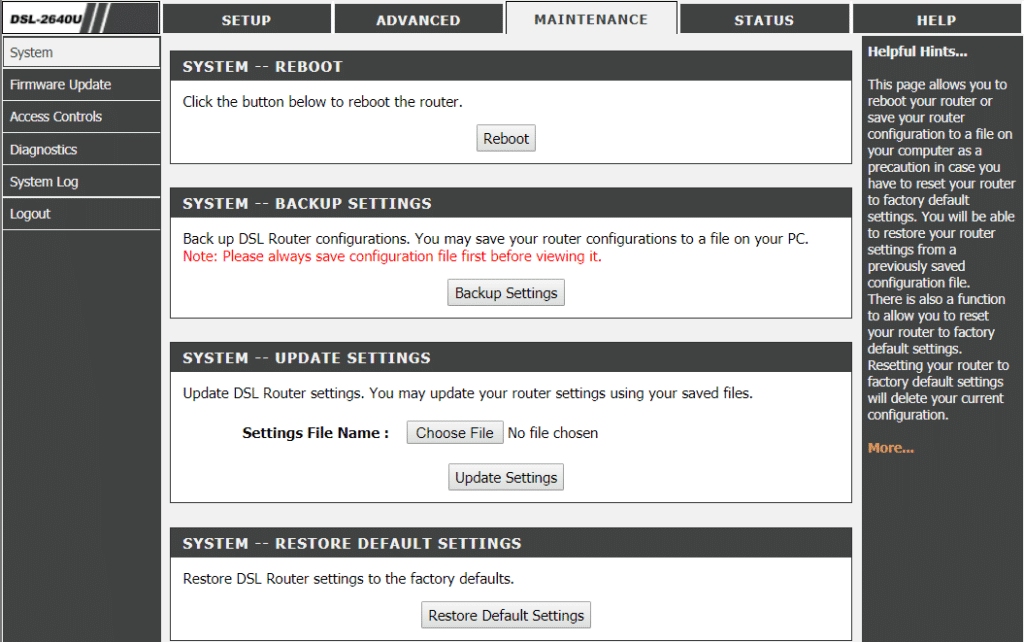
方法 2:重置 Internet 设置
如果由于互联网原因您无法连接到代理服务器 Chrome,那么您也可以尝试在您的 PC 上重置互联网设置。 在大多数情况下,这种方法已被证明非常有用。 您可以使用以下提供的步骤重置互联网设置:
1. 同时按下Win + R键打开运行对话框。
2. 键入inetcpl.cpl并按Enter 键启动Internet 属性窗口。
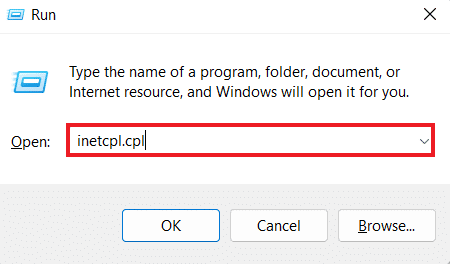
3. 在“ Internet 属性”框中,打开“高级”选项卡。
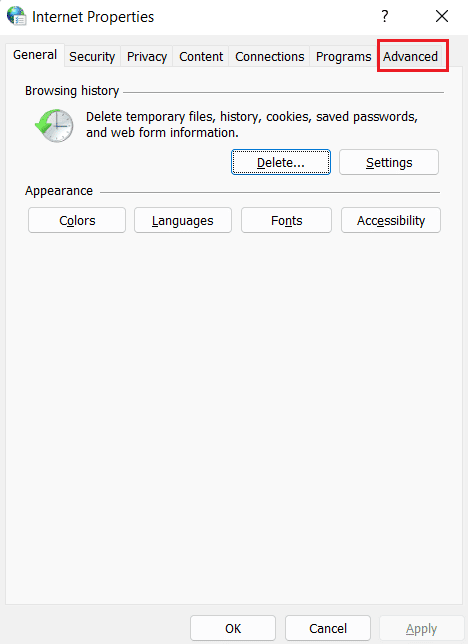
4. 现在,点击恢复高级设置。
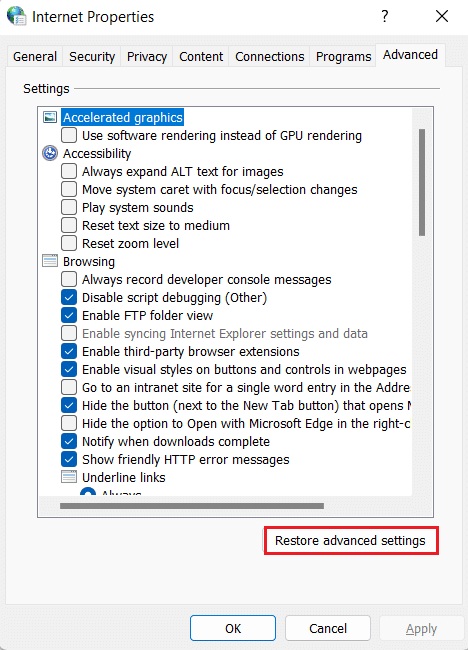
5. 完成后,重新启动您的 PC并检查代理服务器错误是否已解决。
另请阅读:修复 Google Chrome 磁盘完全下载错误
方法 3:调整代理设置
要解决错误的代理连接失败 Chrome,下一步涉及更改代理设置。 您还可以使用以下步骤将代理服务器恢复为默认设置:
1. 如方法 2所示启动Internet 属性窗口。
2. 接下来,单击“连接”选项卡并在其中选择“ LAN 设置”。
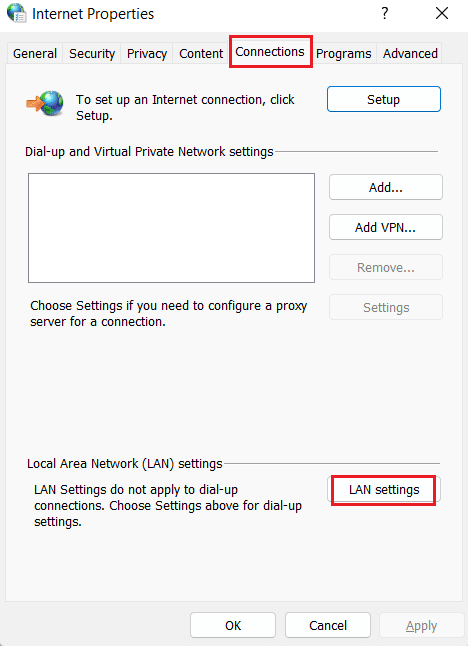
3. 选中自动检测设置框并取消选中所有其他框。
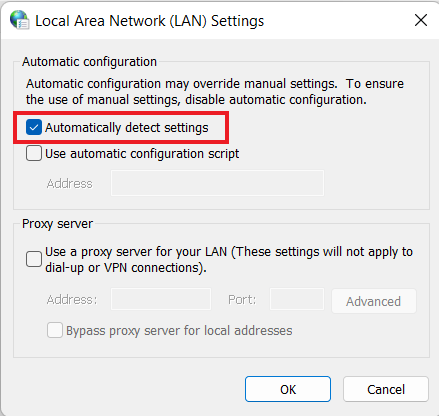
4. 最后,单击确定并重新启动您的 PC。
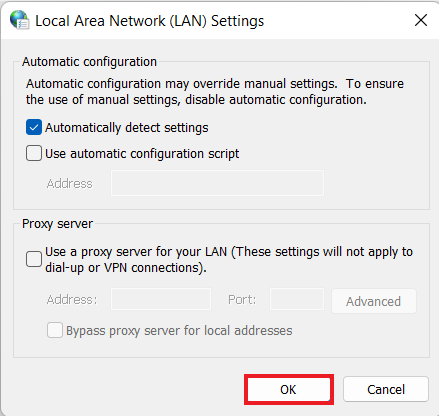
方法 4:通过注册表禁用代理设置
Windows 注册表保留一个数据库,用于管理和存储 Windows 操作系统中应用程序的低级设置。 您可以通过注册表禁用代理设置来解决 Google Chrome 中的代理服务器错误。 要了解有关如何通过注册表执行此操作的更多信息,请按照以下说明进行操作:
注意:在对 Windows 注册表进行任何更改之前,请创建一个备份。
1. 同时按下 Win + R 键打开“运行”对话框
2. 键入regedit并按Enter 键启动注册表编辑器。
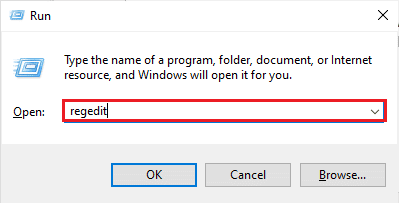
3. 现在导航到注册表编辑器中的以下关键文件夹路径。
计算机\HKEY_CURRENT_USER\Software\Microsoft\Windows\CurrentVersion\Internet 设置
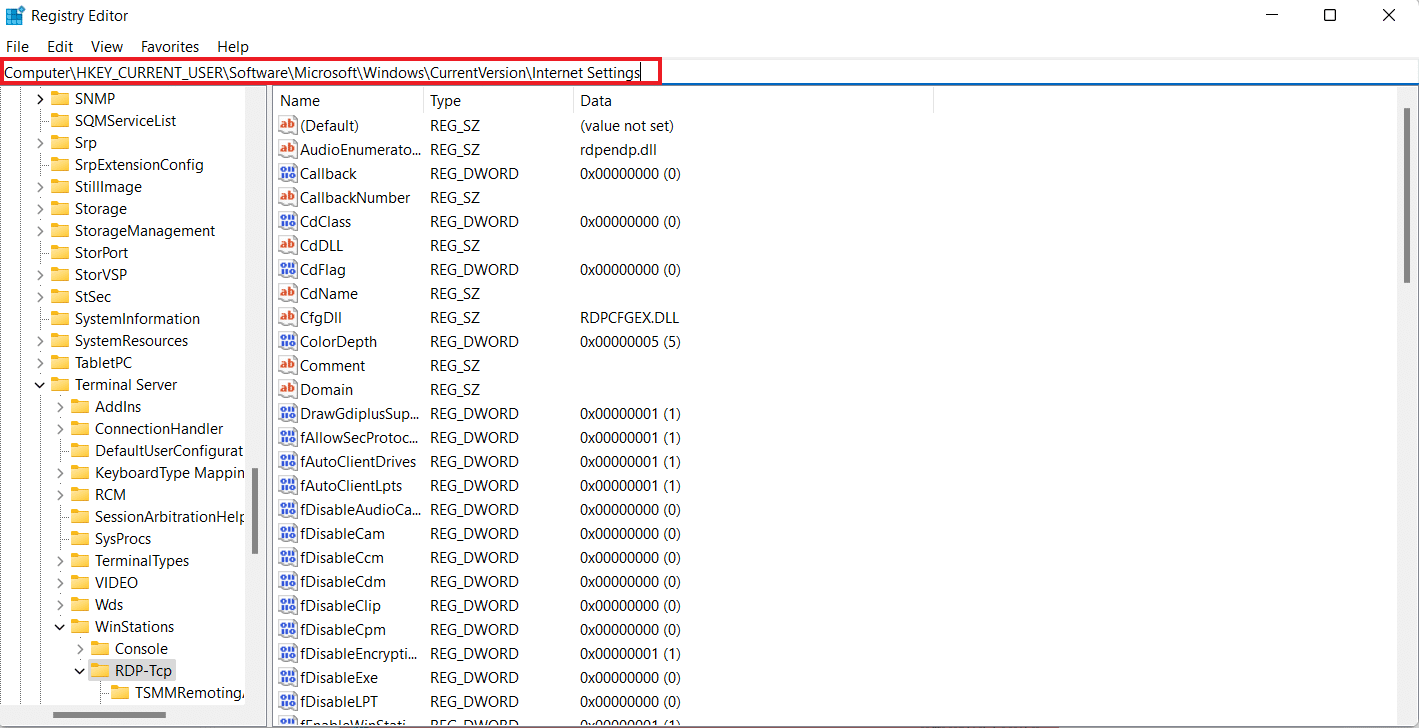
4. 现在,右键单击其中的ProxyEnable键并选择Delete 。
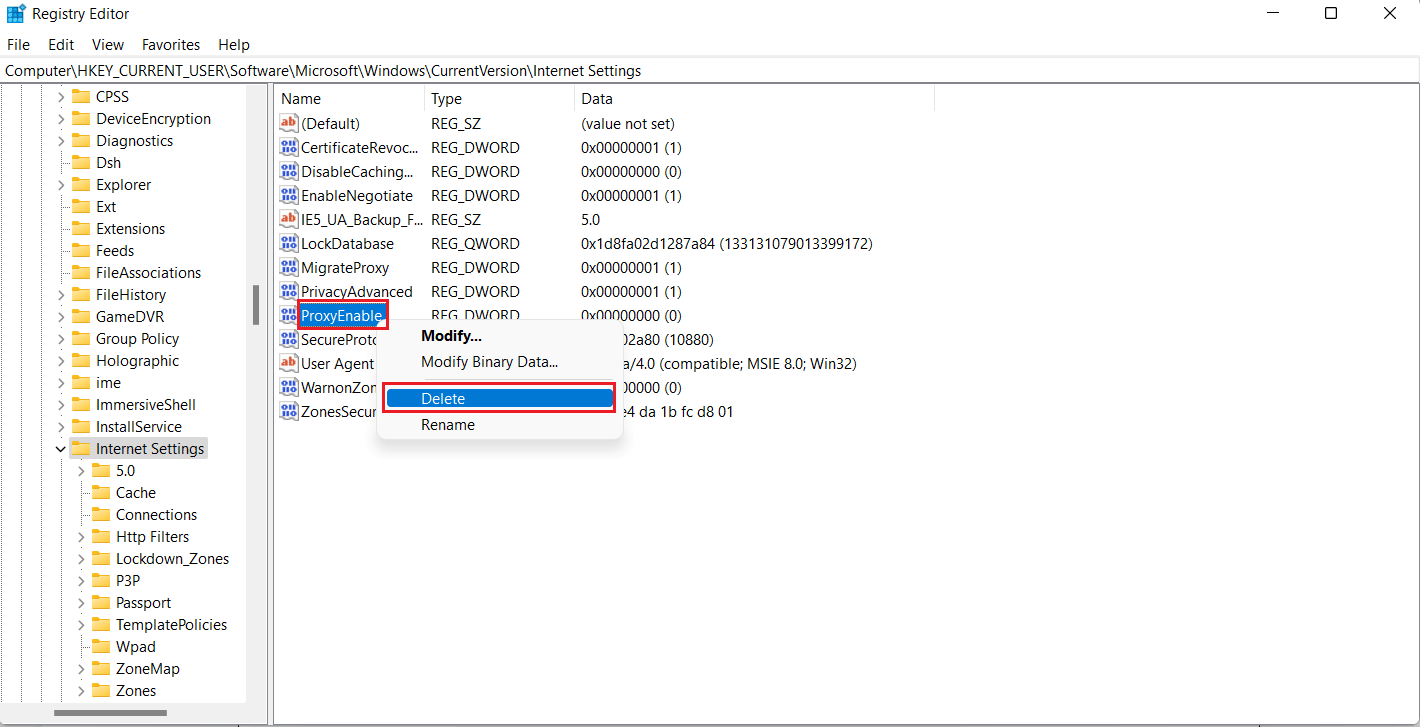

5. 执行完这些步骤后重新启动 PC 。
另请阅读:修复 Google Chrome 状态无效图像哈希错误
方法 5:将 Google Chrome 重置为默认设置
如果 Chrome 无法连接到代理服务器错误仍然存在,您也可以尝试将 Google Chrome 重置为其默认设置。
1. 在您的 PC 上启动Google Chrome ,然后单击三个点以打开 Chrome 菜单栏。
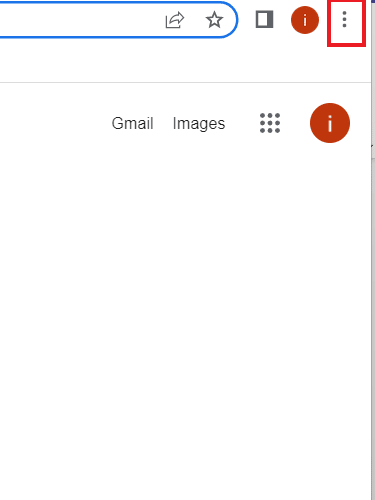
2. 现在,打开设置,点击它。
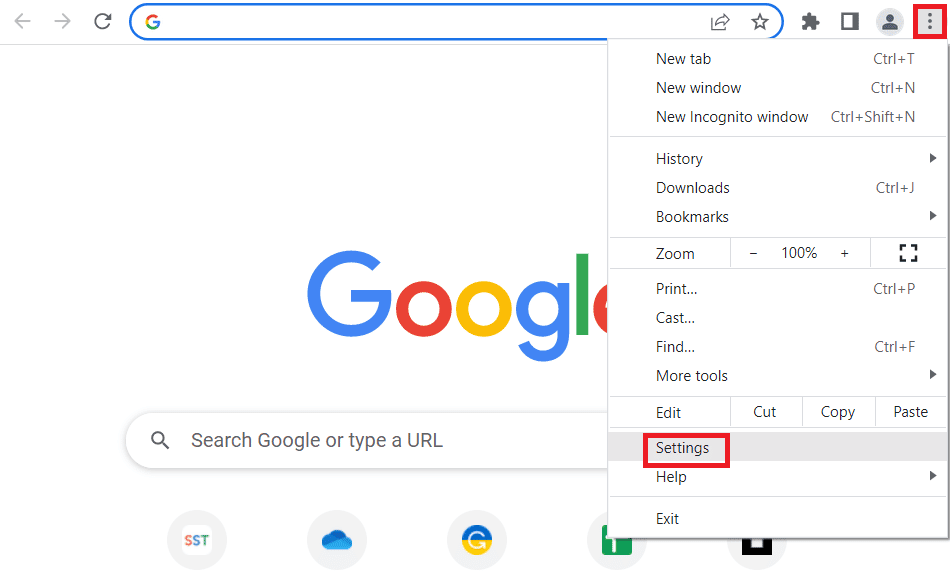
3. 单击左侧面板中的重置和清理。
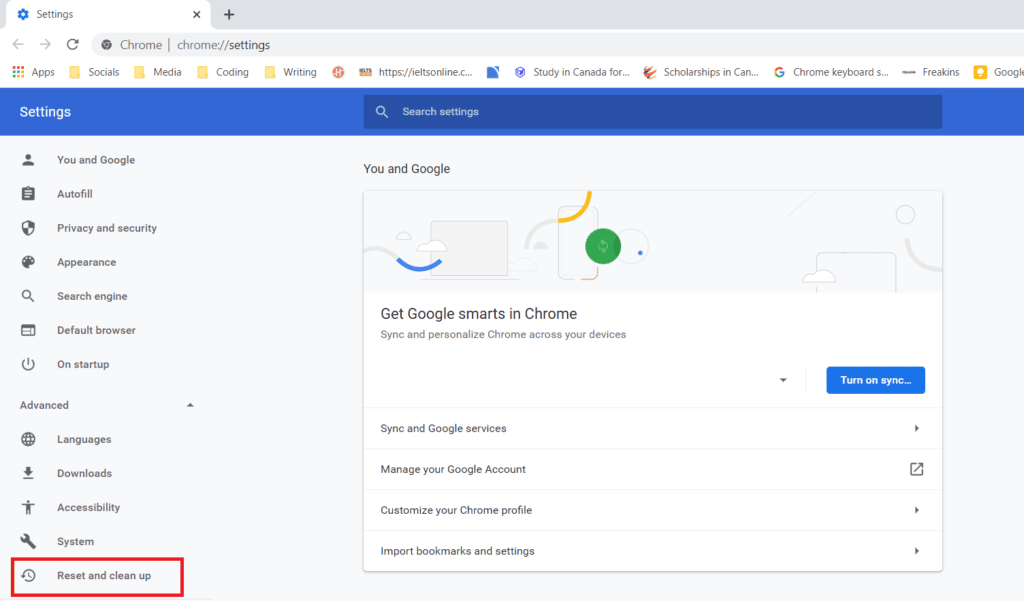
4. 现在,单击将设置重置为原始默认值。
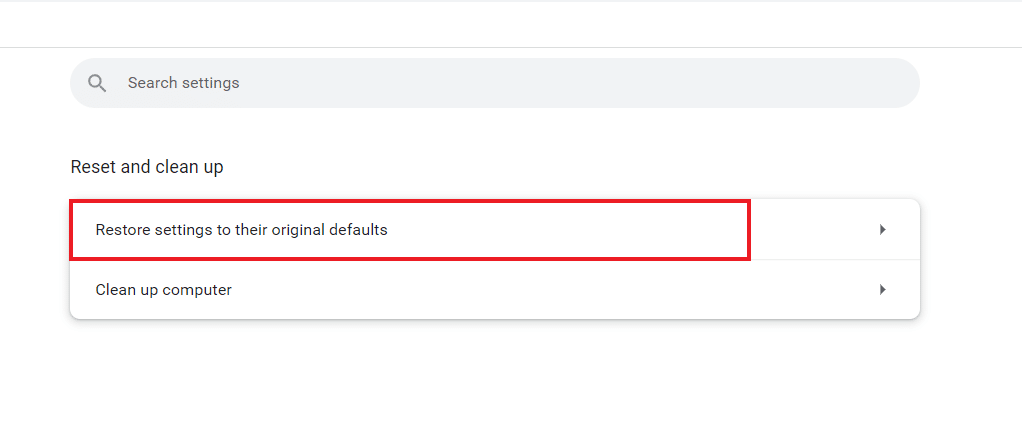
5. 单击重置设置确认该过程。
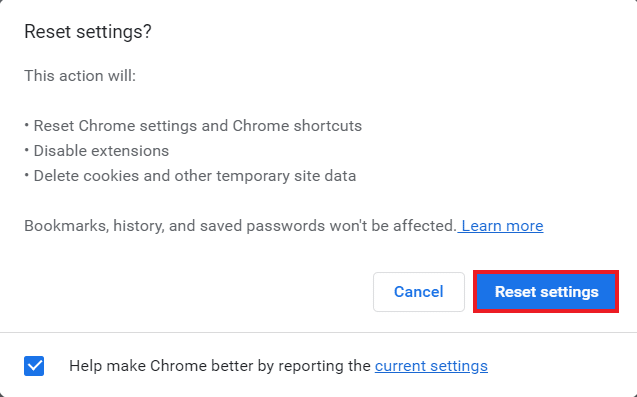
方法 6:重置 TCP/IP
Windows PC 上与连接相关的问题很容易解决。 如果您仍然无法连接到代理服务器 Chrome,您可以重置 TCP 并更新 IP 来解决错误。 为此,您需要按照以下说明执行一些命令:
1. 按Windows 键,键入命令提示符并单击以管理员身份运行。
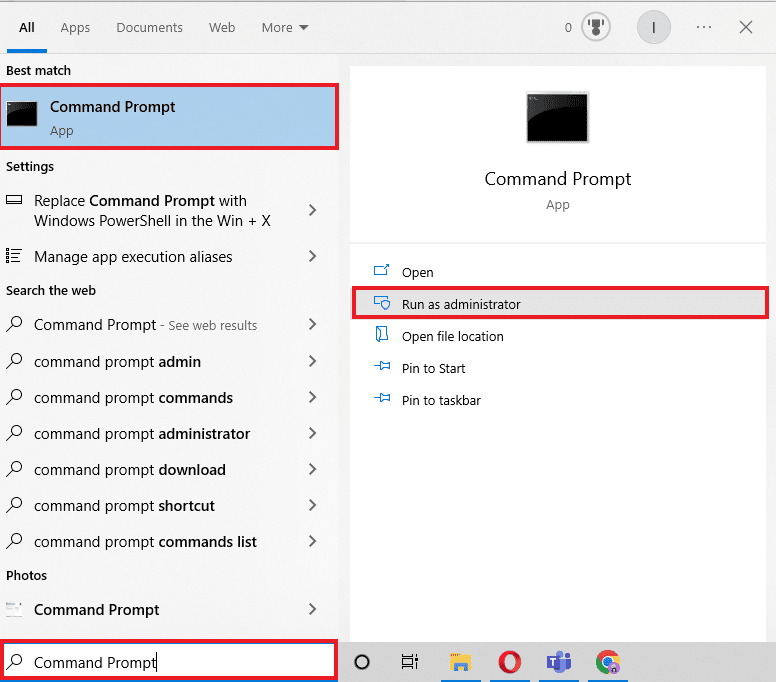
2. 现在,输入以下命令并在每个命令后按回车键。
netsh winsock 重置 netsh int ip重置 配置/发布 ipconfig /flushdns ipconfig /更新
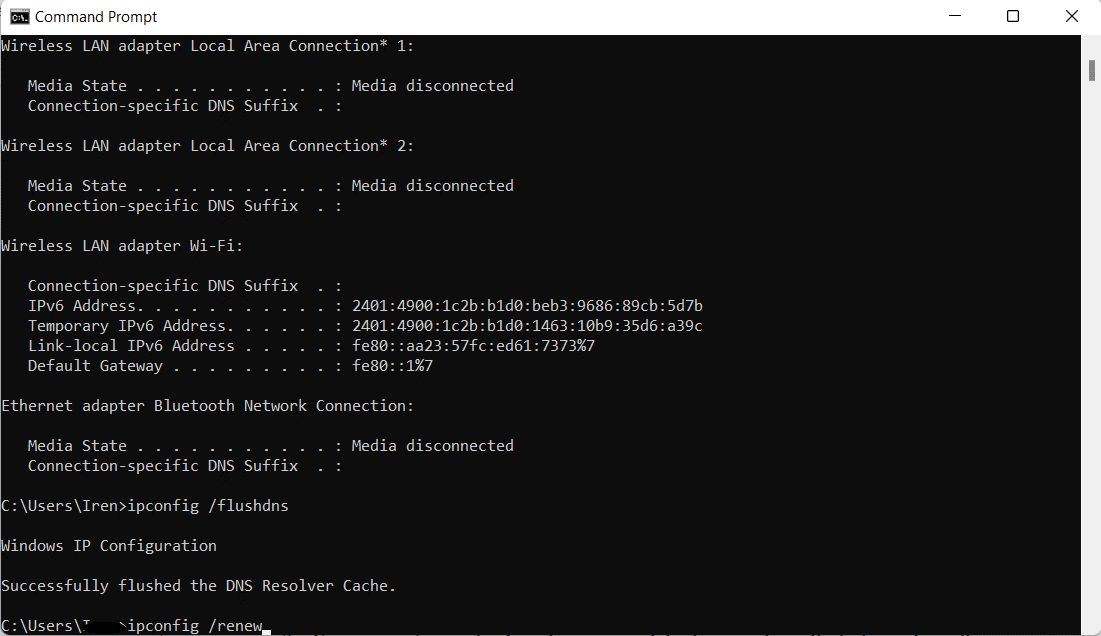
3. 命令处理完成后,重新启动 PC并检查无法连接到代理服务器 Chrome 代理服务器问题是否已解决。
另请阅读:在搜索有害软件时修复 Chrome 错误
方法 7:解决 PC 错误配置
如果您仍然未能成功修复错误的代理连接失败 Chrome,您也可以尝试解决 PC 错误配置。 通常,主要问题在于您的 PC 上使用的防病毒软件或防火墙。 因此,您必须禁用系统上使用的任何可能干扰代理服务器并导致错误的第三方防病毒软件或防火墙。 您可以在我们的指南的帮助下了解如何禁用 Windows 10 防火墙。
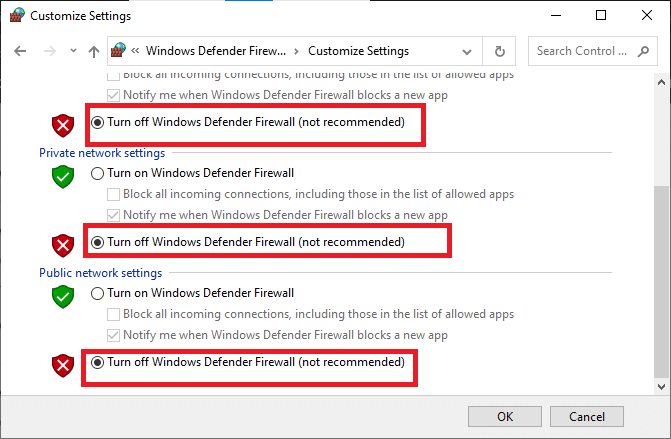
要在您的 PC 上禁用第三方防病毒程序,您可以查看我们的指南,了解如何在 Windows 10 上临时禁用防病毒软件。
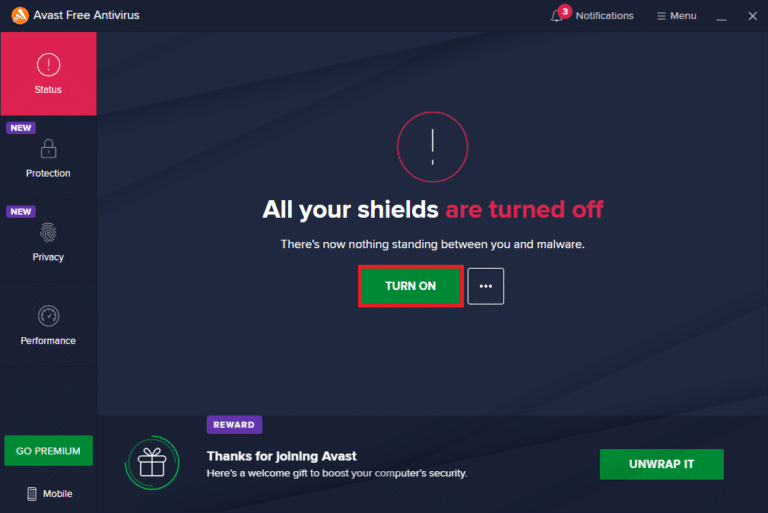
方法 8:从 Windows 中删除不需要的程序
解决 Chrome 无法连接到代理服务器错误的下一个可能的有效解决方案是从 Windows PC 中删除不需要的程序。 这些不需要的程序会干扰代理服务器,从而导致错误。 因此,为此,您必须以安全模式启动计算机。 您可以在我们的详尽指南的帮助下了解如何在 Windows 10 中引导至安全模式。
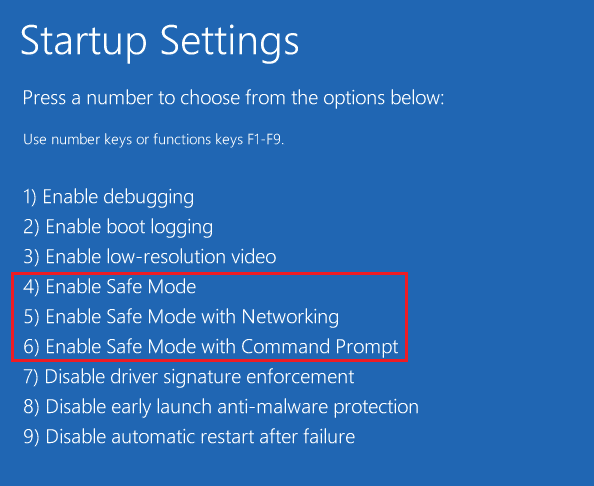
另请阅读:修复 Google Chrome 服务器未发送数据错误
方法 9:联系代理提供商
如果您仍然无法解决 Google Chrome 中的代理服务器错误问题,那么您必须联系您的代理提供商以获得支持。 您只需访问您的代理提供商的网站,并让他们了解您所面临的问题。 专业人士将正确指导您,并帮助您找到有效的错误解决方案。
常见问题 (FAQ)
Q1。 如何修复 Chrome 上的代理错误?
答。 您可以通过更改代理设置或将 Chrome 设置调整为默认设置来修复 Chrome 上的代理错误。
Q2。 Windows 10出现无法连接代理服务器错误怎么办?
答。 如果您无法连接到 Windows 10 中的代理服务器,您可以尝试禁用代理设置、清除浏览器缓存、刷新 DNS、重置 IP 以及将您的 Chrome 设置重置为默认值。
Q3. 代理连接失败是什么意思?
答。 代理连接失败意味着您的浏览器由于代理连接而无法连接到互联网。
Q4. 如何修复我设备上的代理或 VPN?
答。 您可以通过使用不同的位置或服务器、清除 cookie 或清除浏览器缓存来修复设备上的 VPN 或代理。
Q5. 什么是 Chrome 代理设置?
答。 Chrome 代理设置是您的计算机和互联网之间的中介。 这通常用于隐藏您的位置并允许您访问否则会被阻止的网站。
推荐的:
- 如何在 Instagram 上发现假的傍大款
- WhatsApp Web QR 码无法正常工作问题的 14 个最佳修复
- 修复 Google Chrome 中病毒扫描失败错误的 11 大方法
- 修复 PC 上 Google Chrome 高 CPU 和内存使用率的 12 种方法
我们希望我们关于错误代理连接失败 Chrome的指南提供了足够的信息,并帮助您以上面文档中提供的不同方式处理错误。 将您的疑问、建议或疑问留在下面的评论部分,让我们知道。
